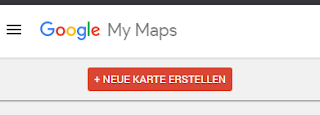Zur Planung von Fototrips und zur Verwaltung von Fotospots kann in google eine persönliche Karte erstellt werden. Diese kann auf Wunsch auch mit anderen geteilt werden.
Dies geht in wenigen Schritten:
Jetzt starten auswählen
Der Karte einen Namen geben indem auf den Text Unbekannte Karte geklickt wird.Mit den drei Punkten öffnen sich weitere Optionen

Jetzt kann ein Titel und eine Beschreibung vergeben werden
Auf der Karte kann dann wie gewohnt navigiert werden
Wird auf eine Markierung in der Karten geklickt, kann dort ein Pin gesetzt werden
Mit dem Menu kann in der Karte gesucht, gemessen und auch Pins an beliebiger Stelle gesetzt werden.